 八年级信息技术上册 第5课《用计算机写作》教学案 新人教版
八年级信息技术上册 第5课《用计算机写作》教学案 新人教版
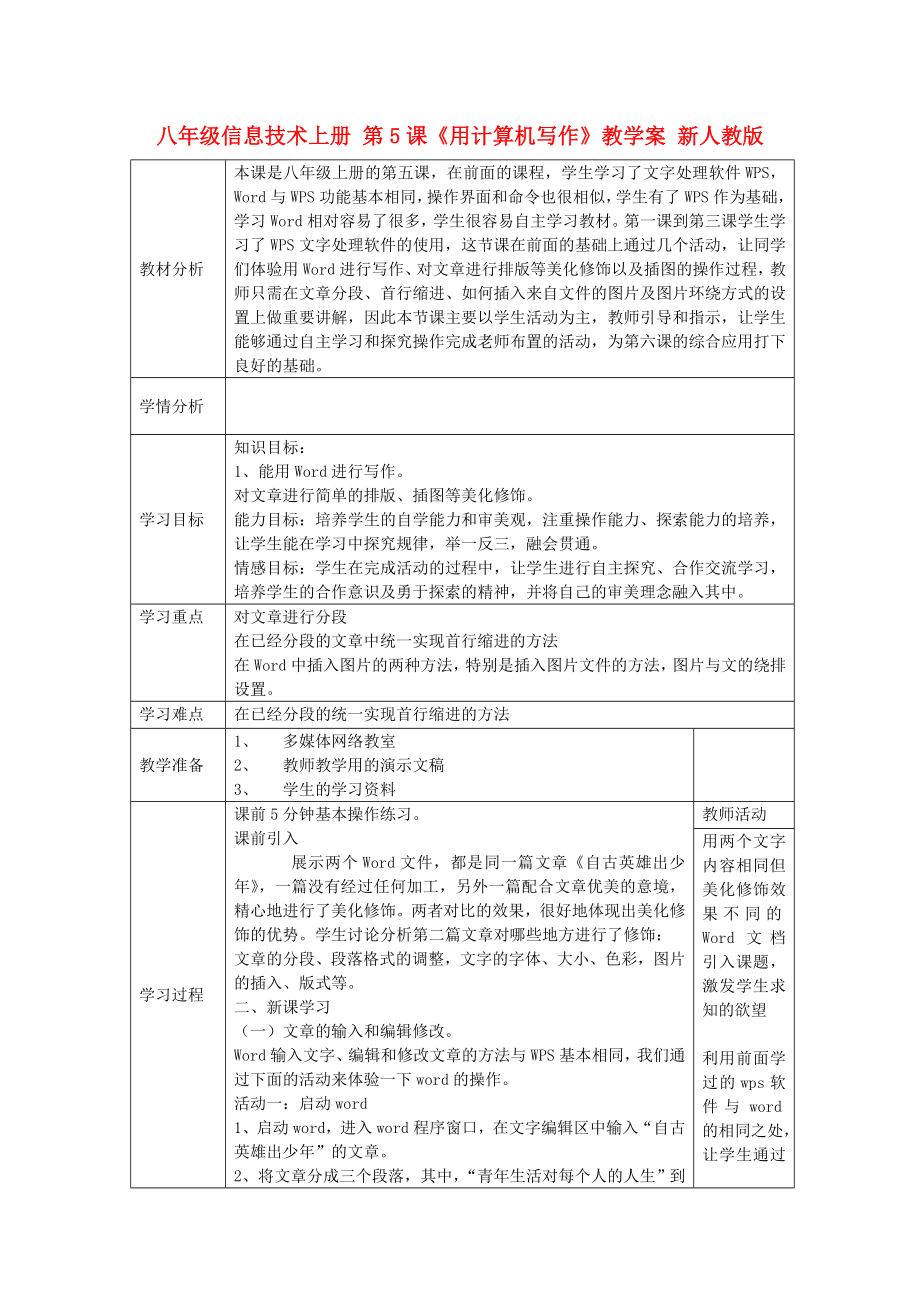


《八年级信息技术上册 第5课《用计算机写作》教学案 新人教版》由会员分享,可在线阅读,更多相关《八年级信息技术上册 第5课《用计算机写作》教学案 新人教版(3页珍藏版)》请在装配图网上搜索。
1、八年级信息技术上册 第5课《用计算机写作》教学案 新人教版 教材分析 本课是八年级上册的第五课,在前面的课程,学生学习了文字处理软件WPS,Word与WPS功能基本相同,操作界面和命令也很相似,学生有了WPS作为基础,学习Word相对容易了很多,学生很容易自主学习教材。第一课到第三课学生学习了WPS文字处理软件的使用,这节课在前面的基础上通过几个活动,让同学们体验用Word进行写作、对文章进行排版等美化修饰以及插图的操作过程,教师只需在文章分段、首行缩进、如何插入来自文件的图片及图片环绕方式的设置上做重要讲解,因此本节课主要以学生活动为主,教师引导和指示,让学生能够通过自主学习和探究操作完
2、成老师布置的活动,为第六课的综合应用打下良好的基础。 学情分析 学习目标 知识目标: 1、能用Word进行写作。 对文章进行简单的排版、插图等美化修饰。 能力目标:培养学生的自学能力和审美观,注重操作能力、探索能力的培养,让学生能在学习中探究规律,举一反三,融会贯通。 情感目标:学生在完成活动的过程中,让学生进行自主探究、合作交流学习,培养学生的合作意识及勇于探索的精神,并将自己的审美理念融入其中。 学习重点 对文章进行分段 在已经分段的文章中统一实现首行缩进的方法 在Word中插入图片的两种方法,特别是插入图片文件的方法,图片与文的绕排设置。 学习难点 在已经分
3、段的统一实现首行缩进的方法 教学准备 1、 多媒体网络教室 2、 教师教学用的演示文稿 3、 学生的学习资料 学习过程 课前5分钟基本操作练习。 课前引入 展示两个Word文件,都是同一篇文章《自古英雄出少年》,一篇没有经过任何加工,另外一篇配合文章优美的意境,精心地进行了美化修饰。两者对比的效果,很好地体现出美化修饰的优势。学生讨论分析第二篇文章对哪些地方进行了修饰: 文章的分段、段落格式的调整,文字的字体、大小、色彩,图片的插入、版式等。 二、新课学习 (一)文章的输入和编辑修改。 Word输入文字、编辑和修改文章的方法与WPS基本相同,我们
4、通过下面的活动来体验一下word的操作。 活动一:启动word 1、启动word,进入word程序窗口,在文字编辑区中输入“自古英雄出少年”的文章。 2、将文章分成三个段落,其中,“青年生活对每个人的人生”到“世界上最年轻的微软工程师杨慎……”为第二段,其余的分为第一和第三段; 3、将文中”青年”改为“少年”并在“努力实现自己的价值”之后插入“无愧于伟大的时代”。 学习指导: ①两台电脑的学生组成为一个小组,通过合作交流学习方式试着完成活动一。 ②学生可以借助老师提供的帮助文件夹下的演示资料。 ③老师讲解何将已经输入的文章(如教材中的文章)分段,顺便指出Word的段落标记。
5、(二)对文章进行美化修饰 我们以上一节输入的文章为例通过下面的活动实现文章的美化修饰。 活动二:对文字进行修饰 1、讲标题加粗并设置为“宋体、四号”字; 2、将正文设置为“楷书、五号”字; 学习指导: 学生通过互相讨论、探究合作,完成活动三。 ② 完成较好的同学,给全班同学演示一遍。 (按照中文表达的习惯,文章的标题在本行的正中间,每个自然段的第一行要空两个字,其他行应左右对齐。因此在编辑一篇文章时,需要设置对齐方式和“缩进”。) 活动三:对段落进行修饰 将“自古英雄出少年”字样居中。 将每个自然段首行空两个字符。 学习指导: 1、借助老师提供的帮助材料完成活动三
6、2、听老师总结标题居中的操作步骤: Step1:将光标移至标题行。 Step2: 单击格式工具栏的“居中”按钮。 2、听老师总结首行缩进的操作过程:将光标移至第一自然段中,拖动“首行缩进按钮”至标尺数字“2”处,按此方法依次调整二、三自然段的首行缩进。 3、请各小组尝试拖动“左缩进按钮”、“悬挂缩进按钮”、“右缩进按钮”,看看段落的版面有什么变化。 (三)在文章中插入图片 了解插入的图片类型:剪贴画库、图片文件、自选图形库、艺术字库、扫描仪、图标库等。 活动四:在上一节输入的文章中插入剪贴画库的图片。 学习指导: 1、借助老师提供的演示资料完成活动四。 2、参照老师提供的插
7、入剪贴画的操作步骤: Step1:移动光标到要插入图片的位置 Step2:“插入”|“图片”|“剪贴画…” Step3:单击需插入图片即可 3、调整图片大小 4、设置图片板式操作步骤: Step1:单击选中该图片 Step2:通过“格式”|“图片”|“设置图片格式”步骤完成板式的设置 5、分别选择各个版式,看看图片与文字的环绕方式显示效果。 活动五:在文章中插入来自图片文件的图片 学习指导: 1、参照活动四和wps中插入文件图片的操作,尝试在文章中插入来自图片文件的图片(E:\素材文件夹) 2、学生还可以借助老师提供的演示资料 3、区分Word中绕排的提法及绕排的设置
8、与WPS中的区别。 4、分别请完成较好的两个小组上台演示并讲解其操作过程。 三、知识小结 1、文章的输入和编辑修改(文章分段) 2、对文字和段落进行修饰(段落缩进控制) 3、在文章中插入图片(插入剪贴画和来自文件的图片) 教师活动 用两个文字内容相同但美化修饰效果不同的Word文档引入课题,激发学生求知的欲望 利用前面学过的wps软件与word的相同之处,让学生通过活动一来体验一下word的操作。对文章分段做重要讲解 在学生对活动一完成的过程中,教师进行巡视,好对学生的操作及时的进行评价。 给出活动二,让学生通过合作交流、自主探究学习,试着完成活动二。 引导学生完成活动三,启发学生自己想、自己试、自己做、自己说,培养学生学习能力。 对首行缩进知识点做重要讲解。 让学生了解文章中可以插入图片的类型。本课主要掌握插入来自剪贴画和来自文件的图片。 让学生通过合作交流、自主探究学习试着完成活动四和活动五。并要求学生熟练掌握图片环绕方式的设置。 总结并回顾本节所学内容 教学反思 学生反思 教师反思 学习收获、问题
- 温馨提示:
1: 本站所有资源如无特殊说明,都需要本地电脑安装OFFICE2007和PDF阅读器。图纸软件为CAD,CAXA,PROE,UG,SolidWorks等.压缩文件请下载最新的WinRAR软件解压。
2: 本站的文档不包含任何第三方提供的附件图纸等,如果需要附件,请联系上传者。文件的所有权益归上传用户所有。
3.本站RAR压缩包中若带图纸,网页内容里面会有图纸预览,若没有图纸预览就没有图纸。
4. 未经权益所有人同意不得将文件中的内容挪作商业或盈利用途。
5. 装配图网仅提供信息存储空间,仅对用户上传内容的表现方式做保护处理,对用户上传分享的文档内容本身不做任何修改或编辑,并不能对任何下载内容负责。
6. 下载文件中如有侵权或不适当内容,请与我们联系,我们立即纠正。
7. 本站不保证下载资源的准确性、安全性和完整性, 同时也不承担用户因使用这些下载资源对自己和他人造成任何形式的伤害或损失。
